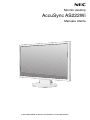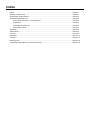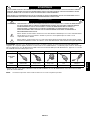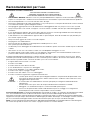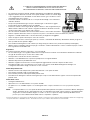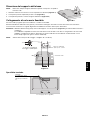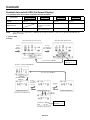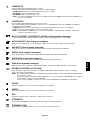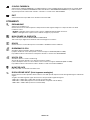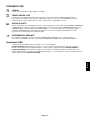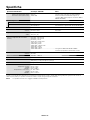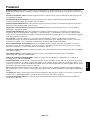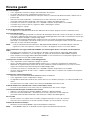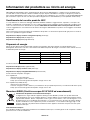NEC AccuSync AS222Wi Manuale del proprietario
- Categoria
- TV
- Tipo
- Manuale del proprietario

Monitor desktop
AccuSync AS222Wi
Manuale Utente
Il nome del modello è riportato sull’etichetta sul retro del monitor.

Indice
Indice ............................................................................................................................................Italiano-ii
Avvertenza, Attenzione .................................................................................................................Italiano-1
Informazioni di registrazione ........................................................................................................Italiano-2
Raccomandazioni per l’uso ..........................................................................................................Italiano-3
Precauzioni di sicurezza e manutenzione ............................................................................Italiano-3
Ergonomia ............................................................................................................................Italiano-4
Pulizia del pannello LCD ......................................................................................................Italiano-4
Pulizia della scocca ..............................................................................................................Italiano-4
Contenuto .....................................................................................................................................Italiano-5
Guida rapida .................................................................................................................................Italiano-5
Controlli ........................................................................................................................................Italiano-8
Specifi che .....................................................................................................................................Italiano-12
Funzioni ........................................................................................................................................Italiano-13
Ricerca guasti ...............................................................................................................................Italiano-14
Informazioni del produttore su riciclo ed energia ..........................................................................Italiano-15

Italiano-1
Italiano
AVVERTENZA
PER EVITARE PERICOLO DI INCENDI O DI SCOSSE ELETTRICHE, NON ESPORRE L’UNITA’ A PIOGGIA O UMIDITA’.
INOLTRE, NON USARE LA SPINA POLARIZZATA DELL’UNITA’ CON UNA PRESA DI CAVO DI PROLUNGA O ALTRE
PRESE, A MENO CHE I POLI DELLA SPINA SI INSERISCANO COMPLETAMENTE.
NON APRIRE LA CARROZZERIA POICHÉ ALL’INTERNO VI SONO COMPONENTI SOTTO ALTA TENSIONE. PER LA
MANUTENZIONE RIVOLGERSI A PERSONALE DI MANUTENZIONE QUALIFICATO.
ATTENZIONE
ATTENZIONE: PER RIDURRE IL RISCHIO DI SCOSSE ELETTRICHE, ASSICURARSI CHE IL CAVO DI ALIMENTAZIONE
SIA SCOLLEGATO DALLA PRESA DI ALIMENTAZIONE A MURO. PER TOGLIERE COMPLETAMENTE
ALIMENTAZIONE ALL’UNITÀ, SCOLLEGARE IL CAVO DI ALIMENTAZIONE DALLA PRESA C.A.
NON TOGLIERE IL COPERCHIO (O LA PARTE POSTERIORE). ALL’INTERNO NON VI SONO
PARTI MANUTENIBILI DALL’UTENTE. PER LA MANUTENZIONE RIVOLGERSI A PERSONALE DI
MANUTENZIONE QUALIFICATO.
Questo simbolo avverte l’utente che tensioni non isolate all’interno dell’unità possono essere suffi cientemente
elevate da provocare scossa elettrica. Pertanto è pericoloso avere qualsiasi tipo di contatto con un
componente interno all’unità.
Questo simbolo avverte l’utente che sono state incluse importanti informazioni relative al funzionamento ed alla
manutenzione dell’unità. Pertanto esse devono essere lette attentamente al fi ne di evitare l’insorgere di problemi.
ATTENZIONE: Utilizzare il cavo di alimentazione fornito con questo schermo secondo le istruzioni riportate nella tabella
seguente. Se con questa apparecchiatura non viene fornito il cavo di alimentazione, contattare il proprio fornitore. Per tutti gli
altri casi, utilizzare un cavo di alimentazione adatto alla tensione alternata della presa di alimentazione, approvato e conforme
allo standard di sicurezza del proprio Paese.
Tipo di spina Nord America Europa Continentale Regno Unito Cinese Giapponese
Forma della
spina
Paese
USA/Canada
UE (ad eccezione del
Regno Unito)
Regno Unito Cina Giappone
Tensione
120* 230 230 220 100
* Usando il monitor con il relativo alimentatore CA 125-240 V, utilizzare un cavo di alimentazione con la stessa tensione della
presa di corrente utilizzata.
NOTA: l’assistenza al prodotto viene fornita nel Paese in cui è stato acquistato il prodotto.

Italiano-2
Informazioni di registrazione
Per visualizzare un elenco di monitor certifi cati TCO e la relativa certifi cazione TCO (solo in inglese), visitare il nostro
sito Web all’indirizzo
http://www.nec-display.com/global/about/legal_regulation/TCO_mn/index.html
Windows è un marchio registrato di Microsoft Corporation. NEC è un marchio registrato di NEC Corporation.
ErgoDesign è un marchio registrato di NEC Display Solutions, Ltd. in Austria, Benelux, Danimarca, Francia, Germania, Italia,
Norvegia, Spagna, Svezia, Regno Unito.
Tutti gli altri nomi di marca e prodotto sono marchi di fabbrica o marchi registrati dei rispettivi proprietari.
E
NERGY STAR è un marchio registrato U.S.A.
In qualità di partner ENERGY STAR
®
, NEC Display Solutions of America, Inc. ha stabilito che questo prodotto soddisfa le direttive
ENERGY STAR per l’effi cienza energetica. Il simbolo ENERGY STAR non rappresenta l’approvazione EPA per nessun prodotto o servizio.
HDCP (High-bandwidth Digital Content Protection): HDCP è un sistema che impedisce la copia illegale di dati video inviati
tramite un’interfaccia visiva digitale (DVI). Se non si è in grado di visualizzare contenuti tramite l’input DVI, ciò non signifi ca
necessariamente che il display non stia funzionando correttamente. Con l’implementazione di HDCP, potrebbero esserci casi in
cui determinati contenuti risultano protetti tramite il sistema HDCP e quindi non visualizzabili in seguito alla decisione/intenzione
della comunità HDCP (Digital Content Protection, LLC).

Italiano-3
Italiano
Raccomandazioni per l’uso
Precauzioni di sicurezza e manutenzione
PER UNA RESA OTTIMALE, ATTENERSI ALLE
SEGUENTI ISTRUZIONI PER L’INSTALLAZIONE E
L’UTILIZZO DEL MONITOR LCD A COLORI ACCUSYNC:
• NON APRIRE IL MONITOR. All’interno non vi sono parti riparabili dall’utente e l’apertura o la rimozione delle coperture può
esporre a scosse pericolose o ad altri rischi. Per la manutenzione, fare riferimento a personale di manutenzione qualifi cato.
• Non versare liquidi nella scocca, né usare il monitor vicino all’acqua.
• Non inserire oggetti di alcun tipo nelle fessure della scocca, poiché possono toccare punti attraversati da corrente causando
scossa elettrica, incendio o guasto dell’apparecchiatura.
• Non appoggiare oggetti pesanti sul cavo di alimentazione. Il danneggiamento del cavo può provocare scosse o incendi.
• Non posare il prodotto su un carrello, un supporto o un tavolo inclinato o instabile. Il monitor può cadere danneggiandosi
seriamente.
• Il cavo di alimentazione utilizzato deve essere di tipo approvato ed essere conforme agli standard di sicurezza del proprio
Paese (Il tipo H05VV-F 3G 0,75 mm
2
deve essere utilizzato in Europa).
• In UK, utilizzare un cavo di alimentazione approvato BS con spina stampata, dotato di un fusibile nero (5A) installato per
l’uso insieme a questo monitor.
• Non posare alcun oggetto sul monitor e non usarlo all’aperto.
• Non piegare il cavo di alimentazione.
• Non usare il monitor in ambienti con alta temperatura, umidità, polverosi o oleosi.
• Non coprire le prese d’aria del monitor.
• Le vibrazioni possono danneggiare la retroilluminazione. Non installare in punti in cui il monitor sarebbe esposto a vibrazioni
continue.
• Se il monitor o il vetro sono rotti, evitare il contatto con i cristalli liquidi e maneggiare con cura.
• Per evitare danni al monitor LCD in seguito a scosse telluriche o altri fenomeni, assicurarsi di installare il monitor in una
posizione stabile e attuare le misure necessarie per impedire che cada.
Scollegare immediatamente l’alimentazione, scollegare il monitor dalla presa a muro e spostarlo in un posto sicuro, quindi
contattare il personale di assistenza qualifi cato in caso si verifi chino queste condizioni. Se il monitor viene utilizzato in una di
queste situazioni, potrebbe cadere, causare un incendio o provocare scosse elettriche:
• Il supporto del monitor è incrinato o scrostato.
• Il monitor non è stabile.
• Il monitor emana un odore diverso dal solito.
• Il cavo di alimentazione o la presa sono danneggiati.
• È stato versato del liquido o sono caduti oggetti nel monitor.
• Il monitor è stato esposto a pioggia o acqua.
• Il monitor è stato fatto cadere o la scocca è danneggiata.
• Il monitor non funziona regolarmente seguendo le istruzioni d’uso.
• Lasciare spazio attorno al monitor per un’adeguata ventilazione che permetta la dissipazione del calore.
Non ostruire le aperture di ventilazione o mettere il monitor vicino a radiatori o altre fonti di calore. Non
appoggiare nulla sopra il monitor.
• Il connettore del cavo di alimentazione è il mezzo principale per scollegare il sistema dalla rete di
alimentazione.
Il monitor deve essere posto vicino ad una presa di alimentazione facilmente accessibile.
• Maneggiare con cura durante il trasporto. Conservare l’imballo per il trasporto.
• Non toccare la superfi cie dello schermo LCD durante il trasporto, il montaggio e la confi gurazione.
Eventuali pressioni sullo schermo LCD potrebbero causare seri danni.
Persistenza dell’immagine: La persistenza dell’immagine si ha quando un residuo o un “fantasma” di un’immagine precedente
sono ancora visibili sullo schermo. A differenza dei monitor CRT, la persistenza dell’immagine dei monitor LCD non è
permanente, ma bisogna evitare di visualizzare immagini costanti per lungo tempo. Per eliminare la persistenza dell’immagine,
spegnere il monitor per il tempo di visualizzazione dell’immagine precedente. Ad esempio, se un’immagine è rimasta sul monitor
per un’ora, lasciando un’immagine residua, il monitor deve rimanere spento per un’ora per cancellare l’immagine.
NOTA: Come per tutti i dispositivi di visualizzazione, NEC DISPLAY SOLUTIONS raccomanda di utilizzare a intervalli regolari
uno screen saver quando lo schermo non è attivo o spegnere il monitor se non viene utilizzato.
ATTENZIONE

Italiano-4
IL CORRETTO POSIZIONAMENTO E REGOLAZIONE DEL MONITOR
RIDUCE L’AFFATICAMENTO DI OCCHI, SPALLE E COLLO.
NEL POSIZIONARE IL MONITOR, CONTROLLARE QUANTO SEGUE:
• Per ottenere le prestazioni ottimali, attendere 20 minuti per il riscaldamento del display.
• Regolare l’altezza del monitor in modo che la parte alta dello schermo sia a livello degli
occhi o leggermente sotto. Guardando il centro dello schermo, gli occhi devono essere
rivolti leggermente verso il basso.
• Posizionare il monitor ad almeno 40 cm e a non più di 70 cm dagli occhi. La distanza
ottimale è di 50 cm.
• Far riposare periodicamente gli occhi per 5-10 minuti ogni ora fi ssando un oggetto
lontano almeno 6 metri. Sbattere spesso le palpebre.
• Posizionare il monitor ad un angolo di 90° rispetto a fi nestre o altre sorgenti di luce per
ridurre il rifl esso della luce sullo schermo. Regolare l’inclinazione del monitor in modo
che le luci del soffi tto non si rifl ettano sullo schermo.
• Se la luce rifl essa rende diffi coltosa la visione dello schermo, usare un fi ltro anti rifl esso.
• Pulire la superfi cie del monitor LCD con un panno non peloso e non abrasivo. Non usare detersivi o pulivetro.
• Regolare i comandi di luminosità e contrasto del monitor per migliorare la leggibilità.
• Usare un supporto per documenti posto vicino allo schermo.
• Posizionare ciò che viene osservato più spesso (lo schermo o il materiale di riferimento) direttamente davanti, per girare il
meno possibile la testa quando si digita.
• Non visualizzare immagini fi sse sullo schermo per lungo tempo per evitare la loro persistenza (effetti post-immagine).
• Sbattere spesso le palpebre. Gli esercizi per gli occhi aiutano a ridurre l’affaticamento oculare. Contattare il proprio oculista.
Fare regolarmente esami della vista.
Ergonomia
Per ottenere il massimo benefi cio ergonomico, si raccomanda di:
• Per non affaticare gli occhi, regolare la luminosità su un’impostazione moderata. Come riferimento di luminanza, utilizzare
un foglio di carta bianca posto accanto allo schermo LCD.
• Non impostare il controllo di contrasto al massimo.
• Utilizzare i controlli di dimensione e posizione preimpostati con segnali standard.
• Utilizzare l’impostazione predefi nita del colore.
• Utilizzare i segnali non interlacciati con una frequenza di aggiornamento verticale compresa tra 60 e 75 Hz.
• Non utilizzare il blu come colore primario su uno sfondo scuro, poiché risulta diffi cile distinguere le immagini, con
conseguente affaticamento degli occhi dovuto a scarso contrasto.
Pulizia del pannello LCD
• Quando il monitor LCD è impolverato, pulirlo delicatamente con un panno morbido.
• Non sfregare il pannello LCD con materiale ruvido.
• Non esercitare pressione sulla superfi cie del pannello LCD.
• Non utilizzare un detergente a base di acidi organici per non provocare deterioramento oppure scolorire la superfi cie del
pannello LCD.
Pulizia della scocca
• Scollegare l’alimentazione
• Spolverare la scocca delicatamente con un panno morbido
• Per pulire la scocca, inumidire il panno con un detergente neutro e acqua, strofi nare la scocca e poi passare un panno
asciutto.
NOTA: La superfi cie della scocca è ricoperta da diversi tipi di materie plastiche. Non pulire con benzene, diluente, detergente
alcalino, detergente alcolico, detergente per vetri, cera, detergente per smalti, sapone in polvere o insetticidi. Evitare
che gomme o sostanze viniliche vengano a contatto con la scocca per molto tempo. Questi tipi di fl uidi e tessuti
possono provocare il deterioramento della vernice, screpolature o spelature.
Per ulteriori informazioni su come predisporre un ambiente di lavoro adeguato, scrivere all’associazione American National Standard for Human Factors Engineering
of Computer Workstations - ANSI/HFES 100-2007 - The Human Factors Society, Inc. P.O. Box 1369, Santa Monica, California 90406.

Italiano-5
Italiano
Contenuto
La confezione del nuovo monitor LCD NEC AccuSync* deve contenere le seguenti parti:
• Monitor LCD AccuSync con base inclinabile
• Cavo di alimentazione
• Cavo segnali video (Mini D-SUB a 15 pin maschio verso mini D-SUB a 15-pin maschio)
• Manuale di montaggio
• Supporto base
• Supporto cavi
Manuale di
montaggio
Supporto cavi Cavo di
alimentazione*
1
Cavo segnali video
Supporto base Monitor LCD AccuSync
(Supporto della base non collegato)
Manuale di
montaggio
* Conservare la confezione ed il materiale di imballaggio originali per trasportare o spedire il monitor.
*1 Il tipo di cavo di alimentazione incluso dipende dal Paese in cui verrà spedito il monitor LCD.
Guida rapida
Per fi ssare il supporto della base al supporto del monitor LCD:
1. Fissare il supporto della base al supporto. Le linguette di bloccaggio sul supporto della
base devono inserirsi perfettamente nel foro del supporto (Figura S.1).
Per collegare il monitor LCD AccuSync al sistema, attenersi alle seguenti istruzioni:
1. Spegnere il computer.
2. Per il PC o il Mac con l’uscita digitale DVI: Collegare il cavo segnali DVI
(non incluso) al connettore della scheda video del sistema (Figura A.1).
Serrare tutte le viti.
Per il PC con l’uscita analogica: Collegare il cavo segnali mini D-SUB 15-pin al
connettore della scheda video del sistema (Figura A.2). Serrare tutte le viti.
Per il Mac: Collegare l’adattatore cavo Macintosh al computer (non incluso),
quindi attaccare il cavo segnali mini D-SUB a 15-pin all’adattatore cavo Macintosh
(Figura A.3). Serrare tutte le viti.
NOTA: Alcuni sistemi Macintosh non dispongono di un adattatore cavo Macintosh.
Adattatore cavo
Macintosh (non incluso)
Figura A.1
Figura A.2 Figura A.3
Cavo segnali DVI (non incluso)
Figura S.1
Supporto base
Supporto

Italiano-6
Figura TS.1
3. Collegare il mini D-SUB a 15 pin del cavo segnali video e il cavo Audio al connettore appropriato sulla parte posteriore del
monitor (Figura B.1).
4. Collegare un’estremità del cavo di alimentazione al monitor e l’altra estremità alla presa di alimentazione. Collocare il cavo
segnali video e il cavo di alimentazione sul supporto cavi (Figura C.1).
NOTA: Regolare la posizione del cavo all’interno del supporto cavi in modo da evitare di danneggiare il cavo o il monitor.
NOTA: Fare riferimento alla sezione “Attenzione” di questo manuale per una scelta corretta del cavo di alimentazione.
5. Accendere il monitor con il pulsante di alimentazione inferiore e il computer (Figura D.1).
Il nome del modello è riportato sull’etichetta.
Figura B.1
Figura D.1
Pulsante di alimentazione
Pulsante di alimentazione
Figura C.1
Cavo di alimentazione
Ingresso (DVI)
Ingresso (DVI)
Ingresso (VGA)
L’etichetta del rating si trova sul retro del display.
6. La regolazione automatica No-touch regola automaticamente il monitor sulle impostazioni ottimali al momento della
confi gurazione iniziale per la maggior parte delle temporizzazioni. Per ulteriori regolazioni, usare i seguenti controlli OSD:
• Regolazione automatica del contrasto (Solo ingresso analogico)
• Auto Aggiust (Solo ingresso analogico)
Fare riferimento alla sezione Controlli di questo Manuale Utente per una descrizione completa di
questi controlli OSD.
NOTA: In caso di problemi fare riferimento alla sezione Ricerca guasti di questo Manuale utente.
Inclinazione
Afferrare con le mani i due lati dello schermo del monitor e inclinarlo a piacere
(Figura TS.1).
Rimozione del supporto monitor per il montaggio
Per predisporre il monitor a un diverso montaggio:
1. Scollegare tutti i cavi.
2. Sistemare il monitor verso il basso su una superfi cie non abrasiva (Figura R.1).
3. Togliere le 4 viti che fi ssano il monitor al supporto e sollevare il supporto come illustrato (Figura R.2).
Il monitor ora è pronto per essere montato in modo diverso.
4. Collegare il cavo di alimentazione AC ed il cavo segnali al retro del monitor (Figura R.3).
5. Per rimontare sul supporto, ripetere queste operazioni nell’ordine inverso.
NOTA: Utilizzare esclusivamente un metodo di montaggio alternativo compatibile VESA.
NOTA: Rimuovere con cautela il supporto del monitor.
Figura R.3Figura R.2Figura R.1
Superfi cie non abrasiva

Italiano-7
Italiano
Figura R.4
Rimozione del supporto della base
NOTA: Rimuovere sempre il supporto della base quando si trasporta o si spedisce
il monitor LCD.
1. Sistemare il monitor verso il basso su una superfi cie non abrasiva (Figura R.1).
2. Con il pollice premere il pulsante per sbloccare (Figura R.4).
3. Con il pulsante premuto, estrarre il supporto della base (Figura R.4).
Collegamento di un braccio fl essibile
Il monitor LCD è progettato per essere utilizzato con il braccio fl essibile.
Durante l’installazione utilizzare le viti (4 pezzi) come indicato nella fi gura. Secondo le norme di sicurezza, il monitor deve
essere montato ad un braccio in grado di garantire la stabilità necessaria in base al peso del monitor.
Attenzione: Utilizzare SOLO le viti (4 pezzi) rimosse dal supporto o le viti specifi cate (Figura F.1) per evitare danni al monitor o
al supporto.
Per soddisfare i requisiti di sicurezza, il monitor deve essere montato su un braccio che garantisca la necessaria
stabilità in considerazione del peso del monitor. Il monitor LCD deve essere utilizzato esclusivamente con un
braccio di tipo approvato (per es. marchio TUEV GS).
NOTA: Serrare tutte le viti (forza di serraggio consigliata: 98 - 137 N•cm).
Figura F.1
Serrare tutte le viti
100 mm
100 mm
Spessore della staffa
(braccio) 2,0 ~ 3,2 mm
12 mm
M4
4 x 12 mm con rondella di
bloccaggio e rondella piatta
Specifi che tecniche
4 VITI (M4)
(profondità MAX: 10 mm)
Se si utilizza un’altra vite,
verifi care la profondità del
foro.
Peso del gruppo LCD: 3,7 kg (MAX)

Italiano-8
Controlli
Funzioni dei controlli OSD (On Screen Display)
1. Le funzioni di base dei tasti touch sulla parte anteriore del monitor
Menu OSD
INPUT/RESET SELECT
– +
Non visualizzati su
schermo
Seleziona il segnale
d’ingresso.
Visualizza l’OSD. Collegamento rapido alla
Luminosità.
Collegamento rapido a
Contrasto.
Visualizzati su schermo
Selezione icona
Visualizza il menu OSD
e seleziona l’icona delle
funzioni.
Si sposta verso sinistra. Si sposta verso destra.
Regolazione funzione
Reimposta la funzione. Regola la funzione
dell’icona selezionata.
Regola verso il basso. Regola verso l’alto.
NOTA: È possibile passare direttamente a MODALITA’ LUCE BLU BASSA toccando il tasto SELECT (SELEZIONA) per
almeno 3 secondi.
2. Struttura OSD
Esempio:
Menu principale (icona Seleziona)
Sottomenu (icona Seleziona)
Toccare
il tasto
“SELECT”
Toccare
nuovamente il
tasto “SELECT”
Toccare “–”
o “+” per
selezionare
un’icona
Menu principale (Regolazione)
Sottomenu (Regolazione)
Toccare il tasto “SELECT”
Toccare il tasto
“SELECT”
Regolazione
utilizzando “–” o “+”
Toccare
“–” o “+”
Esempio: sottomenu STRUMENTI
Toccare il tasto “SELECT”
Toccare il
tasto “SELECT”
Selezionare
utilizzando “-” o “+”

Italiano-9
Italiano
LUMINOSITÁ
Regola la luminosità dell’immagine e dello schermo.
Per attivare l’impostazione ECO MODE, toccare il tasto “INPUT/RESET”.
ECO MODE OFF: imposta la variabile della luminosità da 0% a 100%.
ECO MODE 1: imposta la luminosità su 80%.
ECO MODE 2: imposta la luminosità su 40%.
NOTA: Se l’opzione DV MODE è impostata su ACCESO, l’opzione ECO MODE sarà impostata su SPENTO e non
potrà essere modifi cata.
CONTRASTO
Regola la luminosità dell’immagine in relazione allo sfondo.
Per accedere all’impostazione DV MODE, selezionare l’icona CONTRASTO, impostare DV MODE su SPENTO e
toccare il tasto “INPUT/RESET”.
DV MODE: impostazione che regola la luminosità rilevando le aree nere dello schermo e la ottimizza.
NOTA: “OFF” viene utilizzato per la conformità al certifi cato TCO.
NOTA: CONTRASTO e DV MODE possono essere regolati quando in CONTROLLO COLORE è selezionata
un’impostazione diversa da L/B.
AUTO CONTRAST (CONTRASTO AUTOM.) (Solo ingresso analogico)
Consente di regolare automaticamente l’immagine visualizzata per gli ingressi video non standard.
AUTO AGGIUST (Solo ingresso analogico)
Regola automaticamente la posizione immagine, la dimensione orizzontale e la regolazione di precisione.
SIN./DEST. (Solo ingresso analogico)
Controlla la posizione orizzontale dell’immagine all’interno dell’area di visualizzazione dell’LCD.
GIÚ/SU (Solo ingresso analogico)
Controlla la posizione verticale dell’immagine all’interno dell’area di visualizzazione dell’LCD.
RAPIDA (Solo ingresso analogico)
Regola la dimensione orizzontale aumentando o diminuendo questa impostazione.
FINE (Solo ingresso analogico)
Migliora messa a fuoco, nitidezza e stabilità dell’immagine, aumentando o diminuendo questa impostazione.
SISTEMI DI CONTROLLO COLORE
Sono disponibili sei preimpostazioni del colore (9300 / 7500 / sRGB / USER / NATIVE / L/B) tra cui scegliere
l’impostazione del colore desiderata.
NOTA: È possibile passare direttamente a MODALITA’ LUCE BLU BASSA toccando il tasto SELECT (SELEZIONA)
per almeno 3 secondi.
Per passare ad altre impostazioni dalla modalità L/B, toccare il tasto SELECT (SELEZIONA) per visualizzare
il menu OSD e accedere al controllo COLORE.
Se nel controllo COLORE è selezionato L/B, le opzioni CONTRASTO e DV MODE sono disabilitate.
ROSSO
Aumenta o diminuisce il rosso. La modifi ca comparirà sullo schermata.
VERDE
Aumenta o diminuisce il verde. La modifi ca comparirà sullo schermata.
BLU
Aumenta o diminuisce il blu. La modifi ca comparirà sullo schermata.
STRUMENTI
Selezionando STRUMENTI è possibile ottenere il sottomenu. Consultare pagina 10.
STRUMENTI OSD
Selezionando STRUMENTI OSD si accede al sottomenu. Consultare pagina 11.

Italiano-10
CONFIG. FABBRICA
Selezionando CONFIG. FABBRICA è possibile ripristinare i valori predefi niti di tutte le impostazioni di comando OSD,
fatta eccezione per MUTE, RISPARMIO DI CO2, USO DI CO2 e INFORMAZIONI SEGNALE. È possibile resettare
singole impostazioni selezionando il relativo comando e toccando il tasto INPUT/RESET.
EXIT
Selezionando EXIT è possibile uscire dal menu/sottomenu OSD.
STRUMENTI
ESPANSIONE
Seleziona la modalità zoom.
Questa funzione viene attivata quando la temporizzazione del segnale di ingresso è impostata al di sotto della
risoluzione nativa.
INTERO: L’immagine viene espansa a tutto schermo, indipendentemente dalla risoluzione.
PROP.: L’immagine viene espansa senza cambiare il rapporto proporzionale.
MIGLIORARE LA RISPOSTA
Attiva o disattiva la funzione MIGLIORARE LA RISPOSTA.
Tale funzione può migliorare la nitidezza di alcune immagini in movimento.
DDC/CI
Questa funzione consente di impostare su ACCESO o SPENTO la funzione DDC/CI.
RISPARMIO DI CO2
Visualizza i dati sul risparmio stimato di CO2 in kg.
L’impatto di CO2 nel calcolo del risparmio si basa sul rapporto dell’OCSE (Edizione 2008).
È possibile resettare le informazioni sul risparmio di CO2 toccando il tasto INPUT/RESET.
USO DI CO2
Visualizza i dati sul consumo di CO2 in kg.
Si tratta di una stima aritmetica, non del valore misurato effettivo.
Il fattore di impatto di Co2 nel calcolo dell’uso di Co2 si basa sul rapporto dell’OCSE (Edizione 2008).
È possibile resettare le informazioni sull’uso di CO2 toccando il tasto INPUT/RESET.
MONITOR INFO
Indica il modello e i numeri di serie del monitor.
RISOLUZIONE INPUT (Solo ingresso analogico)
Questa funzione è attiva quando l’utente seleziona una delle speciali temporizzazioni dei segnali di ingresso indicate di
seguito.
Scegliere una delle seguenti coppie di risoluzioni come priorità del segnale di ingresso:
1280 x 768 o 1360 x 768 o 1366 x 768 (risoluzione verticale 768);
1600 x 900 o 1280 x 960 (frequenza orizzontale 60 kHz, frequenza verticale 60 Hz);
1400 x 1050 o 1680 x 1050 (risoluzione verticale 1050).

Italiano-11
Italiano
STRUMENTI OSD
LINGUA
I menu di controllo OSD sono disponibili in nove lingue.
TEMPO SPEGN. OSD
Il menu di controllo OSD rimane attivo per il tempo che è in uso. Nel sottomenu TEMPO SPEGN. OSD si
può selezionare per quanto tempo il monitor attende dopo l’ultimo tocco di un tasto per disabilitare il menu di
controllo OSD. Le scelte preimpostate sono di 10 - 120 secondi con intervalli di 5 secondi.
OSD BLOCCATO
Questo comando blocca completamente l’accesso a tutte le funzioni di controllo OSD, tranne VOLUME, LUMINOSITÁ
e CONTRASTO. Per attivare la funzione OSD BLOCCATO, accedere al sottomenu STRUMENTI OSD, selezionare
“OSD BLOCCATO”, tenere premuto il tasto “INPUT/RESET” e “+” contemporaneamente fi no a quando appare
l’indicatore “OSD BLOCCATO”. Per disattivare la funzione, toccare il tasto SELECT, quindi ripetere le stesse
operazioni fi no a visualizzare il menu principale OSD.
INFORMAZIONI SEGNALE
Se si seleziona “ACCESO”, il monitor visualizza il “MENU INPUT VIDEO” dopo aver cambiato l’ingresso.
Se si seleziona “SPENTO”, il monitor non visualizza il “MENU INPUT VIDEO” dopo aver cambiato l’ingresso.
Avvertenza OSD
I menu di avvertenza OSD scompaiono quando si tocca il tasto SELECT.
NESSUN SEGNALE: Questa funzione avverte in caso non vi sia nessun segnale presente. Dopo l’accensione o
quando vi è un cambiamento del segnale di input o il video è inattivo, apparirà la fi nestra NESSUN SEGNALE.
FUORI TOLLERANZA: Questa funzione suggerisce la risoluzione e la frequenza di rinfresco ottimali. Dopo aver
attivato l’alimentazione, in caso di modifi ca del segnale di ingresso o se il segnale video non ha una temporizzazione
adatta, apparirà il menu FUORI TOLLERANZA.

Italiano-12
Specifi che
Specifi che del Monitor AccuSync AS222Wi Note
Modulo LCD Diagonale:
Dimensione dell’immagine visibile:
Risoluzione nativa (numero Pixel):
54,62 cm
54,62 cm
1920 x 1080
Matrice attiva; display a cristalli liquidi (LCD) con
transistor a fi lm sottile (TFT); dot pitch 0,248 mm;
luminescenza bianca di 250 cd/m
2
; rapporto di
contrasto 1000:1 (tipica) (rapporto di contrasto 5000:1,
MODALITÀ DV ON).
Segnale d’ingresso
DVI: DVI-D a 24 pin: RGB digitale DVI (HDCP)
VGA: Mini D-sub a 15 pin: RGB analogico
Sincronizzazione
0,7 Vp-p/75 Ohm
Sincronizzazione separata livello TTL Positivo/Negativo
Colori schermo 16.777.216 A seconda della scheda video usata.
Intervallo sincronizzazione Orizzontale:
Verticale:
Da 31,5 kHz a 81,1 kHz
Da 56 Hz a 75 Hz
Automatica
Automatica
Angolo visivo Sin./Dest.:
Su/Giù:
±89° (CR > 10)
±89° (CR > 10)
Risoluzioni supportate (è possibile che alcuni
sistemi non supportino tutte le modalità
elencate).
720 x 400*
1
testo VGA
640 x 480*
1
a 60 Hz-75 Hz
800 x 600*
1
a 56 Hz-75 Hz
832 x 624*
1
a 75 Hz
1024 x 768*
1
a 60 Hz-75 Hz
1152 x 870*
1
a 75 Hz
1280 x 960*
1
a 60 Hz
1280 x 1024*
1
a 60 Hz-75 Hz
1440 x 900*
1
a 60 Hz
1680 x 1050*
1
a 60 Hz
1920 x 1080 a 60 Hz............................................ Consigliato da NEC DISPLAY SOLUTIONS
risoluzione per prestazioni ottimali dello schermo.
Area di visualizzazione attiva Orizzontale:
Verticale:
476,1 mm
267,8 mm
Alimentazione 100-240 V ~ 50/60 Hz
Assorbimento di corrente 0,45 - 0,25 A
Dimensioni Orizzontale: 507,4 mm (L) x 364,7 mm (A) x 205,1 mm (P)
20,0 pollici (L) x 14,4 pollici (A) x 8,1 pollici (P)
Peso 4,1 kg
Condizioni ambientali
Temperatura operativa:
Umidità:
Altitudine:
Temperatura di conservazione:
Umidità:
Altitudine:
Da 5°C a 35°C
Da 20% a 80%
Da 0 a 2.000 m
Da -10°C a 60°C
Da 10% a 85%
Da 0 a 12.192 m
*1 Risoluzioni interpolate: Quando si usano risoluzioni inferiori al numero di pixel del modulo LCD, il testo può apparire differente. Questo è normale e necessario
per tutte le tecnologie fl at panel attuali quando non visualizzano risoluzioni naturali a schermo completo. Nelle tecnologie fl at panel, ogni punto sullo schermo in
realtà è un pixel, pertanto, per espandere le risoluzioni a schermo completo, bisogna interpolare la risoluzione.
NOTA: Le specifi che tecniche sono soggette a modifi ca senza preavviso.

Italiano-13
Italiano
Funzioni
Ingombro ridotto: Rappresenta la soluzione ideale per gli ambienti con limitazioni di spazio in cui si richiede comunque una
qualità delle immagini ottimale. Le dimensioni ridotte e la leggerezza del monitor ne permettono un facile trasporto da un luogo
all’altro.
Sistemi di controllo del colore: Permette la regolazione dei colori dello schermo e la personalizzazione della precisione dei
colori per diversi standard.
Controlli OSD (On-Screen Display): Permette di regolare in modo semplice e rapido tutti gli elementi dell’immagine
visualizzata mediante l’utilizzo di un semplice menu su schermo.
Software NaViSet Administrator 2: Offre un’interfaccia grafi ca espansa e intuitiva, che permette una regolazione più facile
delle impostazioni del display OSD da un PC in rete.
Regolazione automatica No-touch (solo ingresso analogico): Regola automaticamente il monitor con le impostazioni
ottimali alla confi gurazione iniziale.
Caratteristiche ErgoDesign: Ergonomia ottimizzata per migliorare l’ambiente di lavoro, proteggere la salute dell’utente e
risparmiare denaro. Tali caratteristiche comprendono, a titolo di esempio, i controlli OSD per una regolazione dell’immagine
facile e veloce, la base inclinabile per scegliere l’angolo di visione preferito, l’ingombro ridotto e la conformità alle linee guida di
TCO relative alle basse emissioni.
Plug and Play: La soluzione Microsoft
®
con il sistema operativo Windows
®
facilita la confi gurazione e l’installazione,
permettendo al monitor di comunicare direttamente le proprie caratteristiche (ad es. dimensione dello schermo e risoluzioni
supportate) al computer e, di conseguenza, l’ottimizzazione automatica delle prestazioni del display.
Sistema IPM (Intelligent Power Manager): Fornisce metodi di risparmio energetico innovativi che permettono al monitor
di ridurre il consumo di potenza quando è acceso ma non usato, consentendo un risparmio di due terzi del costo in energia,
riducendo le emissioni e i costi di condizionamento dell’ambiente di lavoro.
Tecnologia a multifrequenza: Adatta automaticamente il monitor alla frequenza di scansione della scheda video visualizzando
la risoluzione richiesta.
Prestazione FullScan: Permette di utilizzare l’intero schermo con la maggior parte delle risoluzioni, espandendo
signifi cativamente la dimensione dell’immagine.
Interfaccia standard di montaggio VESA: Permette di collegare il monitor MultiSync a qualsiasi braccio o supporto di
montaggio di terze parti standard VESA.
Impatto ambientale: L’impatto tipo di Co2 massimo annuale operativo per questo monitor è di circa 18,2 kg (calcolato in base
a: potenza nominale x 8 ore al giorno x 5 giorni alla settimana x 45 settimane all’anno x fattore di conversione Potenza – Co2.
Il fattore di conversione si basa sulla pubblicazione OCSE relativa alle emissioni globali di Co2, Edizione 2008). Questo monitor
ha un impatto di Co2 di produzione pari a circa 38,5 kg.
Nota: gli impatti di CO2 di produzione e di operatività sono calcolati tramite un algoritmo sviluppato esclusivamente da NEC
per i propri monitor e sono corretti al momento della stampa. NEC si riserva il diritto di pubblicare i valori aggiornati degli impatti
di CO
2
.
Luce blu bassa: Questo monitor dispone di una funzione di riduzione della luce blu. In pratica, la luce pericolosa emessa dal
monitor viene sostanzialmente ridotta, consentendo di non affaticare la vista (vedere a pagina 9).
Assenza di fl uttuazioni luminose: Lo speciale sistema di retroilluminazione riduce le fl uttuazioni luminose per diminuire
l’affaticamento della vista.

Italiano-14
Ricerca guasti
Nessuna immagine
• Il cavo segnali deve essere ben collegato alla scheda video del computer.
• La scheda video deve essere completamente inserita nel suo slot.
• Verifi care che l’interruttore di alimentazione sulla parte anteriore e l’interruttore di alimentazione del computer siano in
posizione ON.
• Assicurarsi che sulla scheda video o sul sistema usato sia stato selezionato un modo supportato.
(Consultare il manuale della scheda video o del sistema per cambiare la modalità grafi ca).
• Controllare se il monitor e la scheda video sono compatibili e rispettano le impostazioni raccomandate.
• Controllare che il connettore del cavo segnali non abbia contatti piegati o rientrati.
• Controllare l’ingresso segnale.
Il tasto di alimentazione non risponde
• Scollegare il cavo di alimentazione del monitor dalla presa di rete CA per spegnere il monitor ed effettuare il reset.
Persistenza dell’immagine
• La persistenza immagine si ha quando un “fantasma” di un’immagine rimane sullo schermo anche dopo che il monitor è
stato spento. A differenza dei monitor CRT, la persistenza dell’immagine dei monitor LCD non è permanente, ma bisogna
evitare di visualizzare immagini costanti per lungo tempo.
Per eliminare la persistenza dell’immagine, spegnere il monitor per il tempo di visualizzazione dell’immagine.
Ad esempio, se un’immagine è rimasta sul monitor per un’ora, lasciando un’immagine residua, il monitor deve rimanere
spento per un’ora per cancellare l’immagine.
NOTA: Come per tutti i dispositivi di visualizzazione, NEC DISPLAY SOLUTIONS raccomanda di utilizzare a intervalli
regolari uno screen saver quando lo schermo non è attivo o di spegnere il monitor se non viene utilizzato.
Viene visualizzato il messaggio “FUORI TOLLERANZA” (lo schermo appare bianco o visualizza solo immagini non
nitide)
• L’immagine viene visualizzata solo sfocata (mancano dei pixel) e viene visualizzato il messaggio OSD “FUORI
TOLLERANZA”: La risoluzione o il clock di segnale sono troppo alti. Selezionare una delle modalità supportate.
• Viene visualizzato il messaggio OSD “FUORI TOLLERANZA” su una schermata vuota: La frequenza segnale è fuori
tolleranza. Selezionare una delle modalità supportate.
L’immagine non è stabile, è sfocata o si vede ondeggiamento.
• Il cavo segnali deve essere fermamente collegato al computer.
• Usare i controlli di regolazione immagine OSD per mettere a fuoco e regolare la visualizzazione aumentando o
diminuendo la regolazione di precisione totale. Se viene cambiato il modo di visualizzazione, può essere necessario
regolare nuovamente le impostazioni di regolazione dell’immagine OSD.
• Controllare se il monitor e la scheda video sono compatibili e rispettano le impostazioni raccomandate.
• Se il testo viene visualizzato in modo confuso, cambiare la modalità video a non interlacciata e utilizzare una frequenza
di rinfresco di 60 Hz.
L’immagine non è abbastanza luminosa
• Assicurarsi che la modalità ECO MODE (MODALITÀ ECO) sia disattivata.
• Il cavo segnali deve essere completamente collegato.
• La degradazione della luminosità del monitor LCD si verifi ca in caso di utilizzo prolungato o in condizioni di freddo molto
intenso.
• Se la luminosità non è stabile, verifi care che la funzione DV MODE sia impostata su OFF.
Il LED del monitor non si illumina (non si vede il colore ambra o verde)
• L’interruttore generale deve essere chiuso ed il cavo di alimentazione deve essere collegato.
La dimensione dell’immagine visualizzata non è corretta
• Utilizzare i controlli regolazione immagine OSD per aumentare o diminuire RAPIDA.
• Assicurarsi che sulla scheda video o sul sistema usato sia stato selezionato un modo supportato.
(Consultare il manuale della scheda video o del sistema per cambiare la modalità grafi ca).
Nessun video
• Se sullo schermo non compare niente, accendere e spegnere il sistema con il tasto di accensione.
• Assicurarsi che il computer non sia in modo risparmio energetico (toccare la tastiera o il mouse).
Variazioni di luminosità nel tempo
• Disattivare la funzione di DV MODE e regolare manualmente la luminosità.
NOTA: Se DV MODE è impostato su ACCESO, il monitor regola automaticamente la luminosità.

Italiano-15
Italiano
NEC DISPLAY SOLUTIONS è molto sensibile riguardo alla protezione dell’ambiente e considera il riciclo una delle priorità
assolute della società nel tentativo di ridurre al minimo il proprio impatto sull’ambiente. L’impegno a sviluppare i prodotti nel
pieno rispetto dell’ambiente si unisce allo sforzo costante di favorire la defi nizione e la conformità con gli standard indipendenti
più recenti messi a punto da enti come ISO (International Organisation for Standardization) e TCO (Swedish Trades Union).
Smaltimento del vecchio prodotto NEC
Lo scopo del riciclo è ottenere un vantaggio ambientale mediante il riutilizzo, l’aggiornamento, il ripristino o il recupero dei
materiali. I siti dedicati al riciclo garantiscono che i componenti dannosi per l’ambiente vengano manipolati e smaltiti in modo
sicuro. Per assicurare il riciclo ottimale dei suoi prodotti, NEC DISPLAY SOLUTIONS offre svariate procedure di riciclo e
fornisce suggerimenti su come trattare in modo attento alle esigenze dell’ambiente un prodotto che ha raggiunto la fi ne della
sua vita utile.
Tutte le informazioni necessarie relative allo smaltimento del prodotto e le informazioni specifi che di ogni paese sui centri di
riciclo sono reperibili sui seguenti siti Web:
http://www.nec-display-solutions.com/greencompany/ (in Europa),
http://www.nec-display.com (in Giappone) o
http://www.necdisplay.com (negli Stati Uniti).
Risparmio di energia
Questo monitor dispone di una funzionalità avanzata per il risparmio di energia. Quando un segnale Display Power
Management viene inviato al monitor, viene attivata la modalità di risparmio di energia. Per il monitor viene attivata una sola
modalità di risparmio di energia.
Modalità Consumo energetico Colore LED
Attività massima Circa 20 W Blu
Funzionamento normale Impostazione predefi nita 18 W Blu
Modalità di risparmio energetico 0,28 W Ambra
Modalità OFF 0,26 W Spento
Per ulteriori informazioni visitare:
http://www.necdisplay.com/ (negli Stati Uniti)
http://www.nec-display-solutions.com/ (in Europa)
http://www.nec-display.com/global/index.html (internazionale)
Per informazioni di risparmio energetico:
Per i requisiti ErP:
Impostazione: None (Nessuno)
Consumo energetico: 0,5 W o inferiore.
Tempo per la funzione di gestione di risparmio energia: Circa 1 min.
Per i requisiti ErP (standby di rete):
Impostazione: None (Nessuno)
Consumo energetico: 0,5 W o inferiore (con l’attivazione di 1 porta)/3,0 W p inferiore (con l’attivazione di tutte le porte).
Tempo per la funzione di gestione di risparmio energia: Circa 1 min.
Marcatura WEEE (Direttiva europea 2012/19/UE ed emendamenti)
Smaltimento del prodotto usato: Nell’Unione Europea
La legislazione in vigore nell’UE e applicata dal singolo Stato Membro prevede che i prodotti elettrici ed
elettronici dismessi che recano il simbolo illustrato a sinistra debbano essere smaltiti separatamente rispetto
agli altri rifi uti domestici. Questo comprende i monitor e gli accessori elettrici, come i cavi del segnale o i cavi
di alimentazione. Per lo smaltimento di tali prodotti, occorre informarsi presso gli enti locali oppure chiedere
al punto vendita dove è stato acquistato il prodotto; in alternativa, occorre attenersi alle leggi o agli accordi
in vigore. Il marchio sui prodotti elettrici ed elettronici viene applicato unicamente nei paesi che fanno parte
dell’Unione Europea.
Fuori dall’Unione Europea
Se si desidera smaltire prodotti elettrici ed elettronici fuori dall’Unione Europea, contattare gli enti locali competenti e chiedere
qual è il metodo corretto di smaltimento.
Informazioni del produttore su riciclo ed energia
-
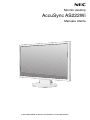 1
1
-
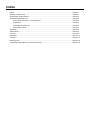 2
2
-
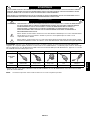 3
3
-
 4
4
-
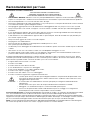 5
5
-
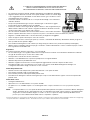 6
6
-
 7
7
-
 8
8
-
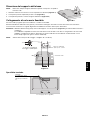 9
9
-
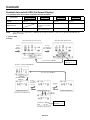 10
10
-
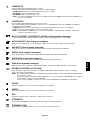 11
11
-
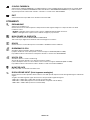 12
12
-
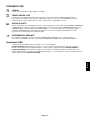 13
13
-
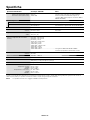 14
14
-
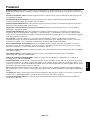 15
15
-
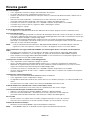 16
16
-
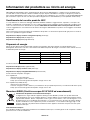 17
17
NEC AccuSync AS222Wi Manuale del proprietario
- Categoria
- TV
- Tipo
- Manuale del proprietario
Documenti correlati
-
NEC AccuSync®AS241W Manuale del proprietario
-
NEC AccuSync® LCD223WM Manuale del proprietario
-
NEC AccuSync® LCD224WM Manuale del proprietario
-
NEC AccuSync®AS231WM Manuale del proprietario
-
NEC MultiSync E243WMi Manuale del proprietario
-
NEC AccuSync® LCD73VM Manuale del proprietario
-
NEC MultiSync® LCD190V Manuale del proprietario
-
NEC MultiSync EA234WMi Manuale del proprietario
-
NEC MultiSync E241N Manuale del proprietario
-
NEC AccuSync®AS221WM Manuale del proprietario